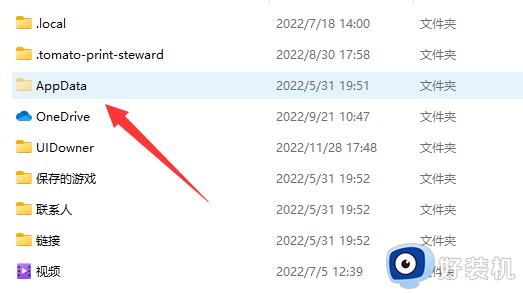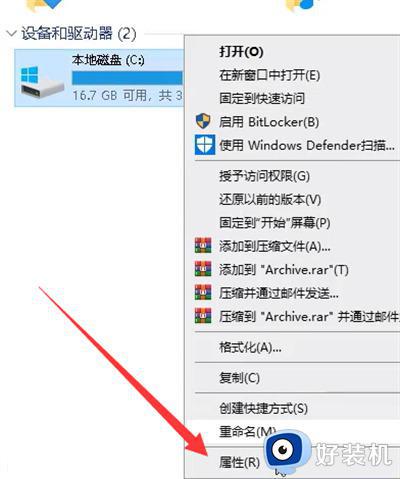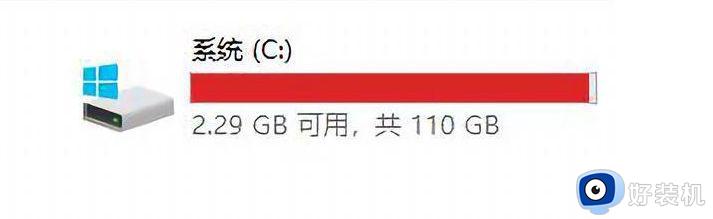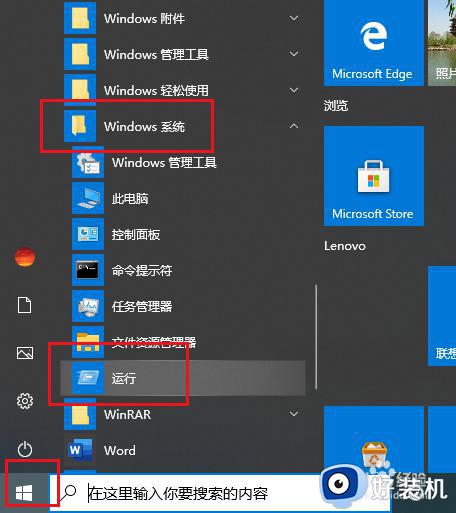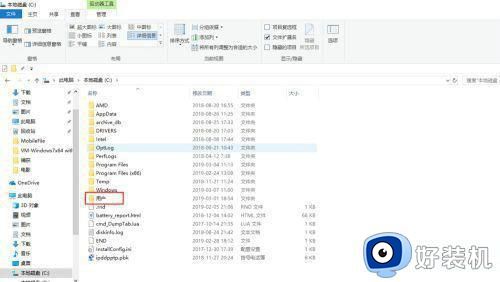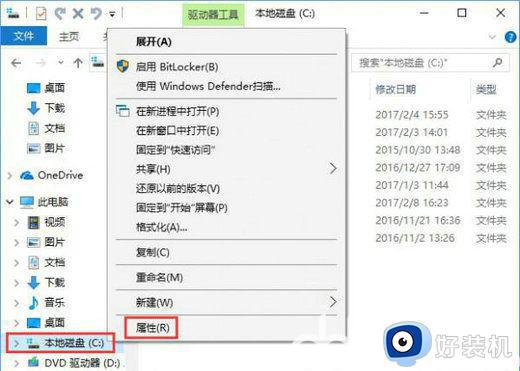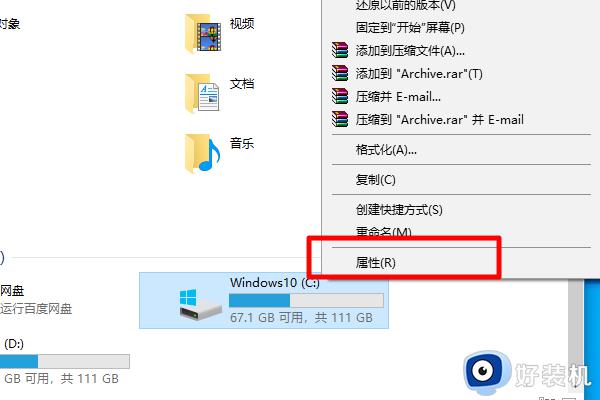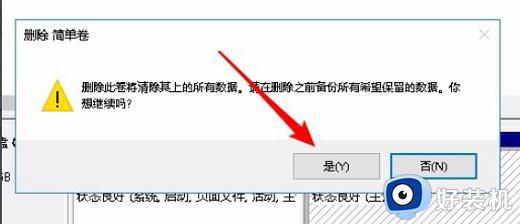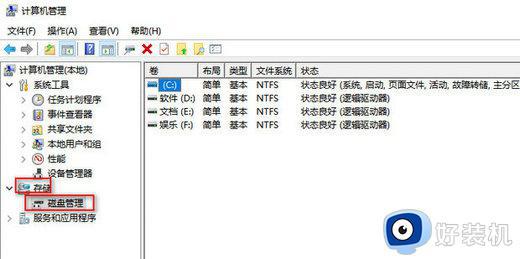win10c盘突然少了十几g怎么回事 win10C盘无缘无故少了十几g如何解决
时间:2023-09-27 17:06:51作者:huige
近日有不少win10旗舰版系统用户反映说突然遇到了这样一个情况,就是c盘突然少了十几g了,导致空间不够了,不知道是怎么回事,经过分析可能是缓存或者更新文件占用太多了,可以清理一下磁盘空间,有遇到一样情况的用户们可以跟着笔者一起来看看win10C盘无缘无故少了十几g的详细解决方法。
方法如下:
1,首先,找到桌面上的“此电脑”图标,双击打开。
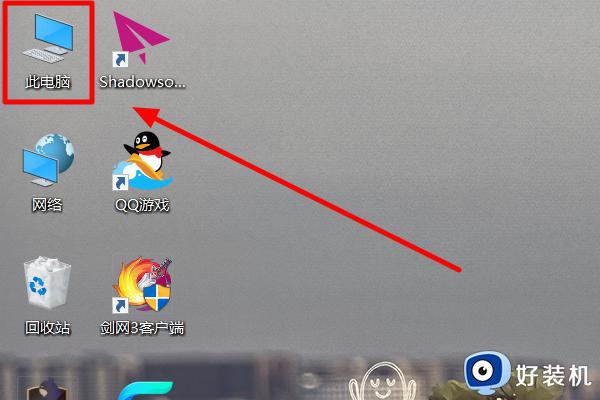
2,打开之后,找到C盘的图标,右键点击。点击之后会弹出菜单,在弹出的菜单中选择“属性”一项。
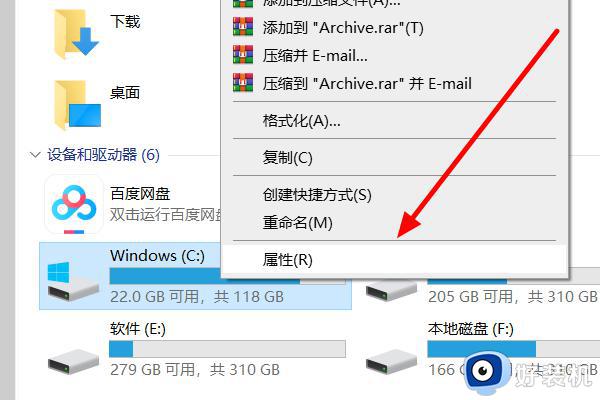
3,打开属性窗口之后,点击窗口右下方的“磁盘清理”按钮。
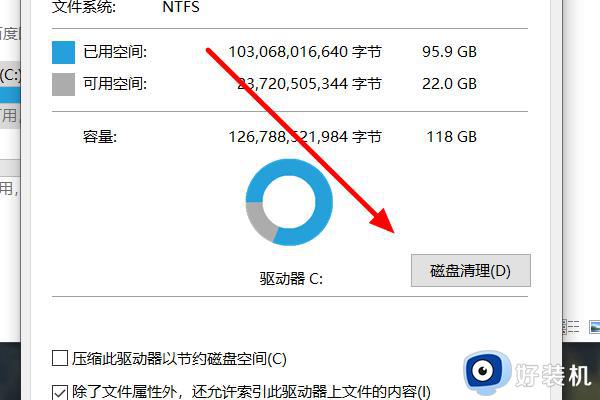
4,在磁盘清理的窗口中。再次点击左下方的“清理系统文件”按钮。
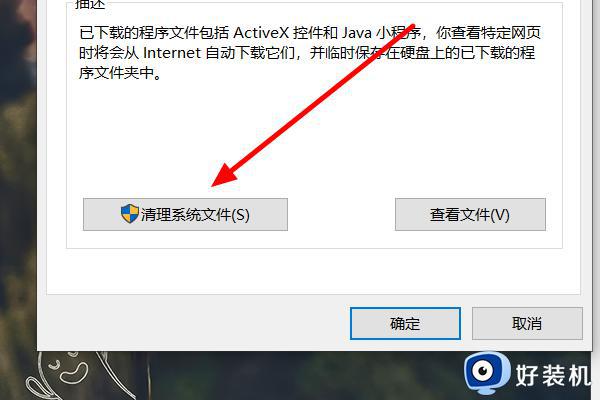
5,此时,就可以在磁盘清理中看到所有占用空间的垃圾文件了。勾选中要清理的文件进行清理,即可释放空间。
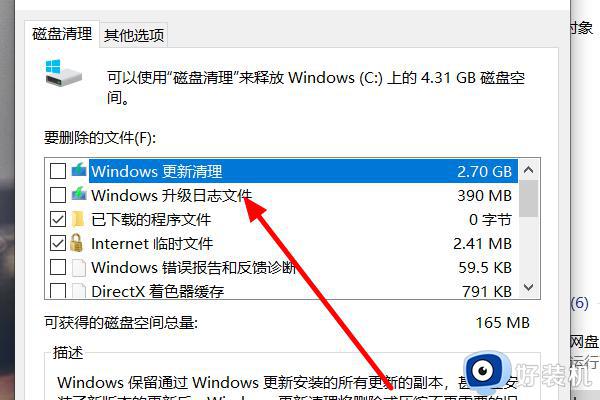
上述给大家介绍的就是win10c盘突然少了十几g的详细解决方法, 有遇到一样情况的用户们可以参考上述方法步骤来进行解决,希望帮助到大家。